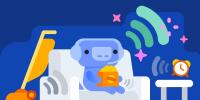인터넷을 검색할 때 우연히 또는 고의로 브라우저 설정을 변경할 수 있습니다. 실수로라도 쉽게 변경할 수 있는 일반적인 브라우저 설정 중 하나는 웹사이트의 글꼴과 텍스트 크기의 모양입니다. Facebook 계정에 로그인한 상태에서 페이지 크기를 변경한 경우 페이지를 볼 때 페이지가 너무 크거나 작게 나타날 수 있습니다. Facebook 페이지를 원래 크기로 되돌리는 간단한 솔루션이 있습니다.
인터넷 익스플로러
1 단계
Internet Explorer 브라우저는 바탕 화면 아이콘을 두 번 클릭하거나 "시작" 메뉴에서 찾아 엽니다.
오늘의 비디오
2 단계
페이스북에 로그인합니다.
3단계
브라우저 창의 오른쪽 상단에 있는 톱니바퀴 아이콘을 클릭합니다. 드롭다운 메뉴가 열립니다.
4단계
"확대" 위에 커서를 놓고 "100%"를 선택합니다. 또는 "Ctrl" 및 "0"의 키보드 단축키를 눌러 Facebook을 원래 보기 크기로 되돌릴 수 있습니다.
모질라 파이어 폭스
1 단계
바탕 화면 아이콘을 두 번 클릭하거나 "시작" 메뉴에서 Mozilla Firefox를 찾아 엽니다.
2 단계
페이스북에 로그인합니다.
3단계
도구 모음에서 "보기" 옵션을 클릭하여 드롭다운 메뉴를 봅니다. "확대/축소" 위에 커서를 놓고 "재설정"을 선택하십시오. 또는 "Ctrl" 및 "0"의 키보드 단축키를 눌러 Facebook을 원래 보기 크기로 되돌릴 수 있습니다.
구글 크롬
1 단계
바탕 화면 아이콘을 두 번 클릭하거나 "시작" 메뉴에서 찾아 Chrome을 엽니다.
2 단계
페이스북에 로그인합니다.
3단계
브라우저 창의 오른쪽 상단 모서리에 있는 렌치 모양의 아이콘을 클릭하여 설정에 액세스합니다.
4단계
드롭다운 메뉴에서 "옵션"을 선택하여 대화 상자를 엽니다. 새 페이지로 이동하려면 "Under the Hood"를 클릭하십시오.
5단계
"웹 콘텐츠" 섹션 아래의 "페이지 확대/축소" 옆에 있는 드롭다운 상자를 클릭합니다. 확대/축소를 "100%"로 설정합니다. 또는 "Ctrl" 및 "0"의 키보드 단축키를 눌러 Facebook을 원래 보기 크기로 되돌릴 수 있습니다.